Πώς να μοιράζεστε εύκολα φακέλους σελιδοδεικτών στο πρόγραμμα περιήγησής σας χρησιμοποιώντας τα Xmarks
Miscellanea / / February 11, 2022
Πρόβλημα: Έχετε έναν αριθμό σελιδοδεικτών τακτοποιημένα σε διάφορους φακέλους στο πρόγραμμα περιήγησής σας. Τώρα θέλετε να μοιραστείτε μερικά από αυτά με έναν φίλο. Πώς μπορείτε να το κάνετε αυτό με τον πιο εύκολο και γρήγορο δυνατό τρόπο;
Αποδεικνύεται ότι η κοινή χρήση ενός φακέλου σελιδοδεικτών δεν είναι τόσο απλή. Φυσικά, μπορείτε να κάνετε copy-paste και email μεμονωμένους συνδέσμους, αλλά αυτό θα μπορούσε να είναι απίστευτα χρονοβόρο. Στην πραγματικότητα, θυμάμαι το Lifehacker να μιλάει αυτό το κόλπο του Firefox όπου μπορείτε απλά να αντιγράψετε και να επικολλήσετε όλους τους συνδέσμους σε έναν φάκελο σελιδοδεικτών αντιγράφοντας τον ίδιο τον φάκελο. Δυστυχώς, δεν φαίνεται να λειτουργεί σε άλλα προγράμματα περιήγησης.
Θα χρησιμοποιήσουμε Xmarks για να γίνει η δουλειά εδώ. Έχουμε μιλήσει προηγουμένως πώς να χρησιμοποιήσετε αυτό το εκπληκτικό εργαλείο συγχρονισμού σελιδοδεικτών και εκτονώσαμε την απογοήτευσή μας στο πιθανότητα να κλείσει (ευχαριστούμε τους ανθρώπους στο Lastpass που τους έσωσαν
). Το Xmarks παραμένει τόσο εκπληκτικό όσο ήταν και εξακολουθώ να πιστεύω ότι είναι μακράν η καλύτερη λύση συγχρονισμού σελιδοδεικτών μεταξύ προγραμμάτων περιήγησης εκεί έξω. Έτσι, εάν δεν έχετε αρχίσει να το χρησιμοποιείτε ακόμα, ακολουθήστε το σεμινάριο μας και να το δουλέψει.Τώρα, ας δούμε πώς να μοιράζεστε φακέλους σελιδοδεικτών στο πρόγραμμα περιήγησής σας χρησιμοποιώντας το Xmarks.
Βήμα 1. Παω σε my.xmarks.com και κάντε κλικ στο φάκελο που θέλετε να μοιραστείτε. Εάν ο φάκελός σας βρίσκεται στη γραμμή εργαλείων σελιδοδεικτών, θα πρέπει πρώτα να αναπτύξετε το φάκελο της Γραμμής εργαλείων σελιδοδεικτών στο Xmarks για να βρείτε τον φάκελο που αναζητάτε.
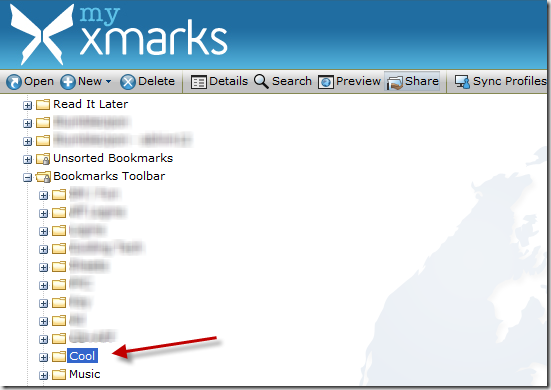
Όπως βλέπετε στο παραπάνω στιγμιότυπο οθόνης, αποφάσισα να μοιραστώ τους σελιδοδείκτες στο φάκελο με το όνομα "Cool" που βρίσκεται στη γραμμή εργαλείων των σελιδοδεικτών μου.
Βήμα 2. Τώρα, κάντε κλικ στο Μερίδιο επιλογή που υπάρχει στην επάνω γραμμή πλοήγησης σε αυτήν τη σελίδα.
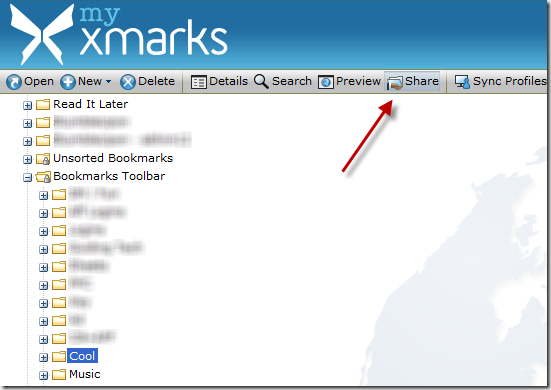
Βήμα 3. Θα εμφανιστεί ένα πλαίσιο που δείχνει διάφορες επιλογές κοινής χρήσης. Θα χρειαστεί να ελέγξετε το Μοιράσου αυτόν το φάκελο πλαίσιο ελέγχου εκεί για να ενεργοποιήσετε αυτές τις επιλογές.

Εάν ο φάκελός σας περιέχει υποφάκελους σελιδοδεικτών, μπορείτε επίσης να τους μοιραστείτε επιλέγοντας το αντίστοιχο πλαίσιο ελέγχου. Μπορείτε να κάνετε κοινή χρήση των σελιδοδεικτών ως ιστοσελίδα, τροφοδοσία RSS, γραφικό στοιχείο ή να τους στείλετε σε email.
Βήμα 4. Ακολουθεί ένα στιγμιότυπο οθόνης του πώς θα ήταν η ιστοσελίδα. Είναι ένας απλός τρόπος για να μοιράζεστε γρήγορα μια δέσμη σελιδοδεικτών με πολλά άτομα. Και εδώ είναι το ωραίο μέρος - εάν οι φίλοι σας εγγραφούν στη ροή RSS αυτού του φακέλου σελιδοδεικτών, καθώς προσθέτετε περισσότερους σελιδοδείκτες, οι φίλοι σας μπορούν να τους δουν στον αναγνώστη ροής δεδομένων τους. Μπορεί να σας φανεί χρήσιμο εάν κάνετε έρευνα για κάποιο θέμα με μια ομάδα ανθρώπων.
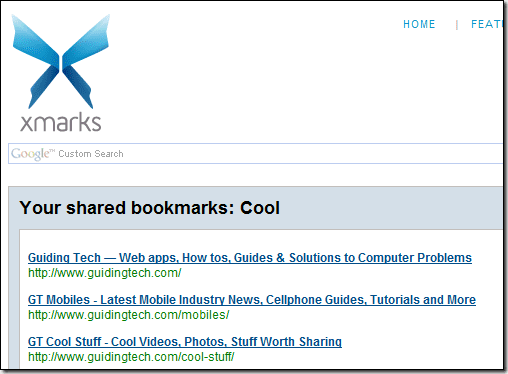
Λοιπόν, γνωρίζετε άλλους γρήγορους και εύκολους τρόπους κοινής χρήσης ενός ολόκληρου φακέλου σελιδοδεικτών;
Τελευταία ενημέρωση στις 02 Φεβρουαρίου 2022
Το παραπάνω άρθρο μπορεί να περιέχει συνδέσμους συνεργατών που βοηθούν στην υποστήριξη της Guiding Tech. Ωστόσο, δεν επηρεάζει τη συντακτική μας ακεραιότητα. Το περιεχόμενο παραμένει αμερόληπτο και αυθεντικό.
ΤΟ ΗΞΕΡΕΣ
Το πρόγραμμα περιήγησής σας παρακολουθεί το λειτουργικό σύστημα, τη διεύθυνση IP, το πρόγραμμα περιήγησης, καθώς και τις προσθήκες και τα πρόσθετα του προγράμματος περιήγησης.



